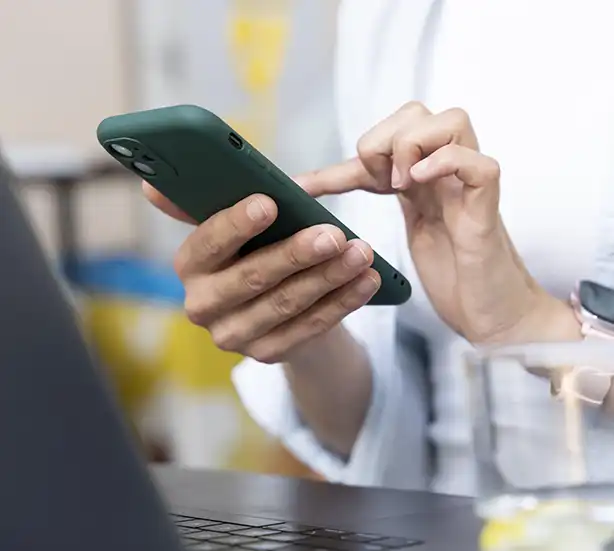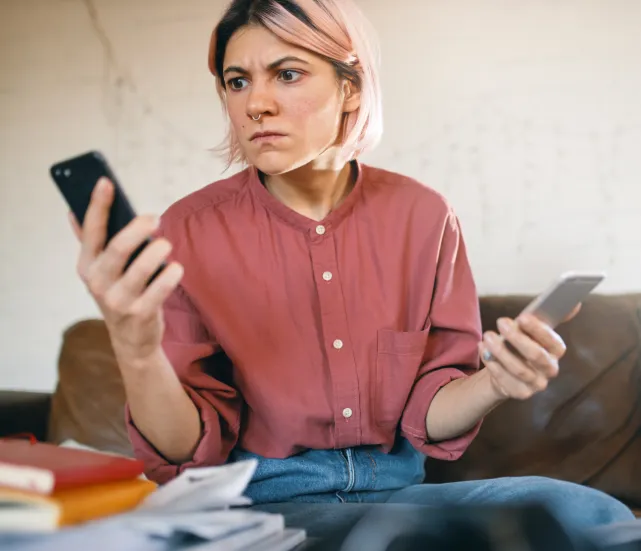La configuración del APN en dispositivos móviles es crucial para acceder a Internet. En Android o iOS, es fundamental introducir los datos correctamente proporcionados por la operadora. Configurar el APN adecuadamente asegura una conexión estable y fluida a Internet.
Qué es el APN en un dispositivo móvil
APN, que significa «Access Point Name» (Nombre del Punto de Acceso), es un conjunto de configuraciones que permite a un dispositivo móvil conectarse a la red de datos de un proveedor de servicios móviles, como una operadora de telefonía móvil.
Básicamente, el APN actúa como una puerta de entrada entre la red móvil del proveedor de servicios y el dispositivo del usuario, permitiendo que el dispositivo se conecte a Internet y acceda a otros servicios basados en datos, como el correo electrónico, la navegación web y las aplicaciones.
Cada proveedor de servicios móviles tiene su propio APN, y los usuarios deben configurar el APN correcto en sus dispositivos para acceder a la red de datos de ese proveedor.
El APN incluye información como el nombre del punto de acceso (por ejemplo, «internet.movistar.com»), así como otros detalles de configuración como el tipo de autenticación, el tipo de conexión y, en algunos casos, el nombre de usuario y la contraseña.
Configurar APN en dispositivos móviles
Al configurar el APN en dispositivos móviles, es vital asegurarse de tener los valores correctos para garantizar una conexión estable a Internet. A continuación, se detalla el proceso de configuración para dispositivos Android e iOS, así como la importancia de realizar esta configuración de manera precisa.
Configuración del APN en dispositivos Android
Para configurar el APN en dispositivos Android, sigue estos pasos generales:
Accede a la configuración del dispositivo: Desliza hacia abajo desde la parte superior de la pantalla o busca el ícono de configuración en el menú de aplicaciones y tócalo para abrirlo.
Selecciona «Redes e Internet» o «Conexiones»: La ubicación exacta puede variar según la versión de Android y la capa de personalización del fabricante.
Accede a «Redes móviles» o «Tarjetas SIM y redes móviles»: Esto puede aparecer directamente o dentro de una opción llamada «Más».
Selecciona «Nombres de punto de acceso» o «APN»: Aquí encontrarás la lista de APNs disponibles.
Agrega un nuevo APN: Si no hay un APN configurado para tu operador, selecciónalo y toca el botón de agregar (+) o elige «Nuevo APN».
Ingresa la información del APN: Usa los siguientes valores para configurar el APN de movistar, por ejemplo:
- Nombre: Movistar (o cualquier nombre descriptivo).
- APN: internet.movistar.com
- MCC: 716
- MNC: 10
- Tipo de autenticación: PAP o CHAP (si es necesario, selecciona una de estas opciones).
- Tipo de APN: default (o deja este campo en blanco).
- Los demás campos pueden dejarse en blanco o con los valores predeterminados.
Guarda la configuración: Una vez que hayas ingresado los valores, toca el botón de guardar (generalmente en la esquina superior derecha de la pantalla).
Selecciona el APN que acabas de configurar: Después de guardar, vuelve a la lista de APNs y selecciona el APN de tu operador. Puede que necesites reiniciar tu dispositivo para que los cambios surtan efecto.
Recuerda que estos pasos pueden variar ligeramente dependiendo del modelo específico de tu dispositivo Android y la versión de Android que estés utilizando.
Configuración del APN en dispositivos iOS
Para configurar el APN en dispositivos iOS (iPhone, iPad), sigue estos pasos:
Accede a la configuración: Abre la aplicación «Configuración» en tu dispositivo iOS. Esta aplicación tiene un icono de engranaje y suele estar en la pantalla de inicio.
Ve a la sección «Datos móviles» o «Celular»: Desplázate hacia abajo y busca la opción que se refiera a los datos móviles o a la red celular.
Selecciona «Opciones de datos móviles» o «Red de datos móviles»: En esta sección, encontrarás la configuración relacionada con la red de datos móviles de tu operador.
Configura el APN: Busca la sección de «APN» y toca para editar o ingresar la información del APN. Usa los siguientes valores para configurar el APN de tu operador móvil (en este ejemplo, te mostramos la configuración APN para movistar):
- Nombre: Movistar (o cualquier nombre descriptivo).
- APN: internet.movistar.com
- Nombre de usuario: deja este campo en blanco.
- Contraseña: deja este campo en blanco.
Guarda la configuración: Una vez que hayas ingresado los valores del APN, asegúrate de guardar los cambios. En la parte superior de la pantalla, debería haber un botón para guardar o una opción para volver atrás y guardar automáticamente los cambios.
Reinicia tu dispositivo: Después de guardar la configuración, reinicia tu dispositivo para asegurarte de que los cambios se apliquen correctamente.
Una vez completados estos pasos, tu dispositivo iOS debería estar configurado para utilizar la red de datos móviles de tu operador.
Importancia de configurar el APN en tu móvil correctamente
La correcta configuración del APN es crucial para garantizar que tu dispositivo móvil pueda conectarse a Internet a través de la red de datos de tu operadora.
Ingresar los datos de forma precisa y verificar la configuración son pasos fundamentales para disfrutar de una conectividad óptima.

Configurar APN en movistar
Configurar correctamente el APN en movistar es esencial para disfrutar de una conexión estable a Internet a través de la red de datos de este operador.
A continuación, encontrarás la configuración específica y los pasos necesarios para completar este proceso correctamente:
Configuración específica de APN para movistar
Para configurar el APN en movistar, es fundamental tener a mano los datos específicos proporcionados por el operador.
Estos datos incluyen el nombre del punto de acceso, el nombre de usuario y la contraseña.
El nombre del punto de acceso de movistar puede variar según la región, por lo que es importante verificar la información correcta antes de proceder con la configuración.
Pasos para configurar el APN movistar
Para configurar el APN (Access Point Name) en un dispositivo móvil de movistar, sigue estos pasos:
Nota: Las instrucciones pueden variar ligeramente según el modelo de tu dispositivo y la versión de su sistema operativo.
Accede a la configuración de red: Ve a la configuración de tu dispositivo móvil. Por lo general, esta opción se encuentra en el menú principal o deslizando hacia abajo desde la parte superior de la pantalla y tocando el ícono de configuración (generalmente representado por un engranaje).
Selecciona la opción de redes móviles: Una vez en la configuración, busca la opción que se refiere a las «Redes móviles» o «Redes celulares». Puede estar ubicada en diferentes lugares según el dispositivo y la versión del sistema operativo, pero generalmente se encuentra dentro de las configuraciones de conexión.
Accede a la configuración de APN: Dentro de las opciones de «Redes móviles», busca una opción llamada «Nombres de punto de acceso» o «APN». Esta es la configuración que necesitas ajustar para usar la red de datos móviles de Movistar.
Edita el APN de Movistar: Una vez que estés dentro de la configuración de APN, deberías ver una lista de APNs configurados en tu dispositivo. Si ya existe un APN de Movistar, puedes editar sus valores. Si no existe, puedes crear uno nuevo.
Ingresa los valores correctos: A continuación, ingresa los siguientes valores para el APN de Movistar:
- Nombre: Movistar (o cualquier nombre descriptivo que desees).
- APN: internet.movistar.com
- Proxy: No configurado (deja este campo en blanco).
- Puerto: No configurado (deja este campo en blanco).
- Nombre de usuario: No configurado (deja este campo en blanco).
- Contraseña: No configurado (deja este campo en blanco).
- MMSC: No configurado (deja este campo en blanco).
- Proxy MMS: No configurado (deja este campo en blanco).
- Puerto MMS: No configurado (deja este campo en blanco).
- MCC: 716
- MNC: 10
- Tipo de autenticación: PAP o CHAP (si es necesario, selecciona una de estas opciones).
- Tipo de APN: default (o deja este campo en blanco).
Guarda los cambios: Una vez que hayas ingresado los valores del APN de Movistar, guarda los cambios. En algunos dispositivos, esto se hace tocando el botón de guardar en la esquina superior derecha. En otros, puede ser necesario presionar el botón de retroceso hasta que se te solicite guardar los cambios.
Reinicia tu dispositivo: Después de guardar los cambios, reinicia tu dispositivo para asegurarte de que los ajustes se apliquen correctamente.
Una vez completados estos pasos, tu dispositivo debería estar configurado para usar la red de datos móviles y disfrutar de tu tarifa de voz y datos de movistar.
Si encuentras algún problema, asegúrate de haber ingresado correctamente todos los valores del APN y de que tu dispositivo esté correctamente configurado para el servicio de movistar en tu área.
Si los problemas persisten, puedes contactar con el soporte técnico de movistar para obtener ayuda adicional.

Resolución de problemas con el APN en dispositivos móviles
¿Necesitas ayuda para configurar APN en tu dispositivos móvil? Recuerda que estamos a tu disposición, pero aún así, aquí tienes algunos consejos y recomendaciones para resolver el problema.
Consejos para resolver problemas de conexión con el APN en tu móvil
Es común enfrentar dificultades de conexión al configurar el APN en dispositivos móviles. Para solucionar estos problemas, se sugiere seguir los siguientes consejos:
- Verificar la configuración del APN: Asegúrate de haber introducido correctamente los datos proporcionados por tu operadora.
- Reiniciar el dispositivo: En ocasiones, reiniciar el móvil puede ayudar a restablecer la conexión.
- Comprobar la cobertura de red: Asegúrate de estar en una zona con buena cobertura de red para una conexión estable.
Recomendaciones para garantizar una conexión estable a Internet
Para mantener una conexión estable a Internet a través del APN, es importante seguir estas recomendaciones:
- Actualizar el dispositivo: Mantener el software actualizado puede mejorar el rendimiento y la estabilidad de la conexión.
- Evitar interferencias: Mantente alejado de áreas con interferencias electromagnéticas que puedan afectar la señal.
- Realizar un test de velocidad de Internet: Verifica periódicamente la velocidad de conexión para identificar posibles problemas.
Asistencia al cliente para configurar el APN móvil
Contacto con el servicio de atención al cliente para obtener ayuda con la configuración del APN
Si necesitas ayuda para configurar tu APN, el servicio de atención al cliente de tu operadora estará disponible para brindarte asistencia personalizada. Puedes contactar con ellos a través de diferentes canales como teléfono, chat en línea o correo electrónico.
Pasos a seguir para recibir asistencia en la configuración del APN móvil
- Ponte en contacto con el servicio de atención al cliente de tu operadora.
- Explica el motivo de tu llamada o mensaje: necesitas ayuda para configurar el APN en tu dispositivo móvil.
- Sigue las indicaciones que te proporcionen para ingresar los datos correctos en la configuración del APN.
- Verifica la conexión a Internet una vez que hayas realizado los ajustes necesarios.
- Si persisten los problemas, vuelve a contactar con el servicio de atención al cliente para recibir más ayuda.

Protección de datos al configurar el APN en tu móvil
Medidas de seguridad al introducir los datos en la configuración del APN
Al configurar el APN en tu dispositivo, es crucial tomar medidas de seguridad para proteger tus datos personales.
Asegúrate de seguir estos pasos para mantener tu información segura:
- No compartas tu información de APN con personas no autorizadas.
- Utiliza contraseñas seguras y cambia regularmente tus credenciales de APN.
- Evita conectarte a redes Wi-Fi públicas mientras configuras el APN.
Importancia de proteger la información al configurar el APN móvil
Proteger la información al configurar el APN es esencial para evitar posibles vulnerabilidades en tu dispositivo móvil.
Mantén la confidencialidad de tus datos siguiendo estas recomendaciones:
- Verifica la autenticidad de los datos proporcionados por tu operadora antes de introducirlos en la configuración de APN.
- Mantén actualizado el software de tu dispositivo para prevenir ataques cibernéticos.
- No descargues aplicaciones de fuentes desconocidas que puedan comprometer tu seguridad.
Configuración del APN móvil para una conexión estable
Consideraciones finales para una correcta configuración del APN
Al configurar el APN en tu dispositivo móvil, es crucial tener en cuenta ciertas consideraciones para garantizar una conexión estable a Internet.
A continuación, detallamos algunas recomendaciones finales:
- Verificar la exactitud de los datos proporcionados por la operadora antes de introducirlos en la configuración del APN.
- Revisar periódicamente la configuración del APN para asegurar que los datos permanecen actualizados.
- Comprobar la señal de red y la cobertura antes de realizar cambios en la configuración del APN.
Mantenimiento y revisión periódica de la configuración del APN
Para mantener una conexión estable a Internet a través de la red de datos de tu operadora, es fundamental realizar un mantenimiento regular de la configuración del APN.
Aqui tienes algunas prácticas recomendadas:
- Realizar revisiones mensuales de la configuración del APN para detectar posibles errores o cambios requeridos.
- Actualizar la configuración del APN en caso de cambio de operadora o de planes de datos.
- Contactar con el servicio de atención al cliente si se experimentan problemas persistentes de conexión a Internet.